В начале декабря вышло новое решение Veeam Резервное копирование для AWS для резервного копирования и восстановления облачных инфраструктур Amazon Elastic Compute Cloud (Amazon EC2).
С его помощью вы можете создавать резервные копии инстансов EC2 и сохранять их в облачном хранилище Amazon Simple Storage Service (Amazon S3), а также создавать цепочки снимков EC2 в собственном формате.
Для восстановления данных Veeam Backup for AWS предлагает следующие варианты:
- Восстановление всего экземпляра EC2
- Восстановление томов экземпляров
- Восстановление файлов и папок гостевой ОС инстанса
И, конечно же, пользователей порадует то, что у нового решения есть бесплатная версия.
Для более детального ознакомления с Veeam Backup for AWS добро пожаловать под кат. 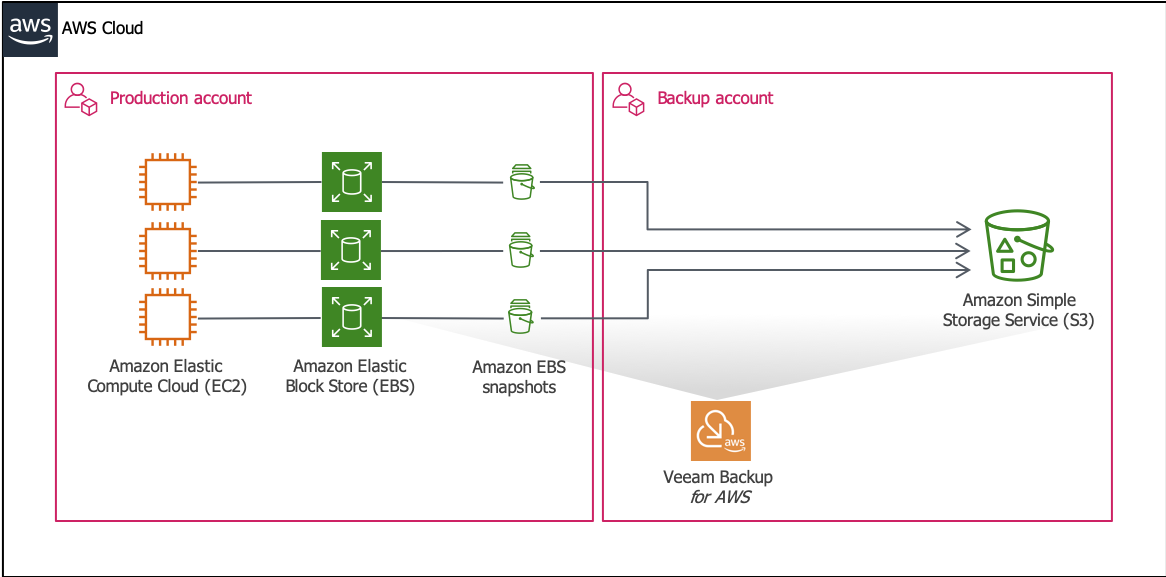
Ключевая особенность
Помимо уже упомянутых возможностей автоматического создания снимков Amazon EBS и хранения резервных копий в облаке Amazon S3, решение реализует:- Многофакторная аутентификация для администраторов резервного копирования
- Защита данных на основе политик
- Поддержка разделения ролей IAM
- Поддержка межрегиональной конфигурации
- Встроенный алгоритм предварительной оценки стоимости услуг, который помогает контролировать платежи.
?Этапы работы
Если кратко, то основные этапы таковы:- Проверяем нашу инфраструктуру на соответствие описанным системным требованиям Здесь .
- Установите Veeam Backup for AWS, как описано ниже.
- Укажите роли IAM. Они необходимы для доступа к ресурсам AWS, используемым для резервного копирования и восстановления:
- Если вы планируете выполнять резервное копирование экземпляров EC2 в одной учетной записи AWS, вы можете использовать роль Восстановление резервной копии по умолчанию — создается во время установки Veeam Backup for AWS. Эта роль имеет необходимые права для доступа ко всем инстансам EC2 и сегментам S3 в учетной записи AWS, где развернут Veeam Backup for AWS (исходная учетная запись AWS).
- Если вы планируете выполнять резервное копирование или восстановление данных из экземпляров EC2 между двумя разными учетными записями AWS или хотите использовать выделенную роль IAM с минимальным набором прав для каждой операции, вам необходимо будет создать необходимые роли IAM в исходной учетной записи AWS. а затем добавьте их в Veeam Backup for AWS. Подробно это обсуждается в документация .
- Если вы планируете выполнять резервное копирование экземпляров EC2 в одной учетной записи AWS, вы можете использовать роль Восстановление резервной копии по умолчанию — создается во время установки Veeam Backup for AWS. Эта роль имеет необходимые права для доступа ко всем инстансам EC2 и сегментам S3 в учетной записи AWS, где развернут Veeam Backup for AWS (исходная учетная запись AWS).
- Настраиваем резервную инфраструктуру, а именно:
- Настройка репозитория S3. Примечание: Если вы собираетесь использовать для защиты своих данных собственные снимки, а не резервные копии, то можете пропустить этот пункт, поскольку в этом сценарии репозиторий S3 не требуется.
- Настройка сетевых настроек для вспомогательных компонентов рабочие экземпляры .
Рабочие — Это вспомогательные экземпляры EC2 под управлением ОС Linux. Они запускаются только на время резервного копирования (или восстановления) и действуют как резервный прокси.
В настройках воркера вам нужно будет указать Amazon VPC, подсеть и группу безопасности, к которым будут подключаться эти вспомогательные инстансы.
обо всем этом можно прочитать здесь .
- Настройка репозитория S3. Примечание: Если вы собираетесь использовать для защиты своих данных собственные снимки, а не резервные копии, то можете пропустить этот пункт, поскольку в этом сценарии репозиторий S3 не требуется.
- Затем создаем политику, на основе которой будут создаваться резервные копии или снапшоты инстансов EC2. Об этом я кратко расскажу ниже.
- Восстановить можно из резервной копии — об этом ниже.
Развертывание и настройка
Veeam Backup для AWS доступен по адресу Торговая площадка AWS .Решение развертывается следующим образом:
- Заходим в AWS Marketplace под учетной записью AWS, которую планируем использовать для установки решения.
- Открываем страницу Veeam Backup for AWS, выбираем нужную нам редакцию (платную или бесплатную).
Подробнее об изданиях здесь .
- Бесплатная версия Veeam Backup для AWS
- Veeam Backup для платной версии AWS
- Veeam Backup для AWS BYOL Edition
- Нажмите вверху справа Продолжить подписку .

- На странице подписки перейдите в раздел Условия и положения (условия использования) и нажмите здесь Показать детали , перейди по ссылке Лицензионное соглашение конечного пользователя прочтите лицензионное соглашение.
- Затем нажмите кнопку Продолжить настройку и приступаем к настройке.
- На странице Настройте это программное обеспечение задайте параметры установки:
- Из списка Вариант выполнения (варианты развертывания) выбираем вариант для нашего продукта - VB для развертывания AWS .
- Из списка версий Версия ПО выберите последнюю версию Veeam Backup for AWS.
- Из списка регионов Область выберите регион AWS, в котором будет развернут экземпляр EC2 с Veeam Backup for AWS.
- Из списка Вариант выполнения (варианты развертывания) выбираем вариант для нашего продукта - VB для развертывания AWS .
- Затем нажмите кнопку Продолжить запуск перейти к запуску.

- На странице Запустите это программное обеспечение Следуй этим шагам:
- В главе Детали конфигурации проверьте правильность всех настроек.
- Из списка действий Выбрать действие выбирать Запустить CloudFormation .
- Veeam Backup for AWS устанавливается с использованием стека AWS CloudFormation. Примечание: Здесь стек — это совокупность облачных ресурсов, которыми можно управлять как отдельной единицей: создавать, удалять, использовать для запуска приложений.
Подробнее можно прочитать в документации AWS. Нажмите Запуск и запустите мастер создания стека Мастер создания стека .
- В главе Детали конфигурации проверьте правильность всех настроек.
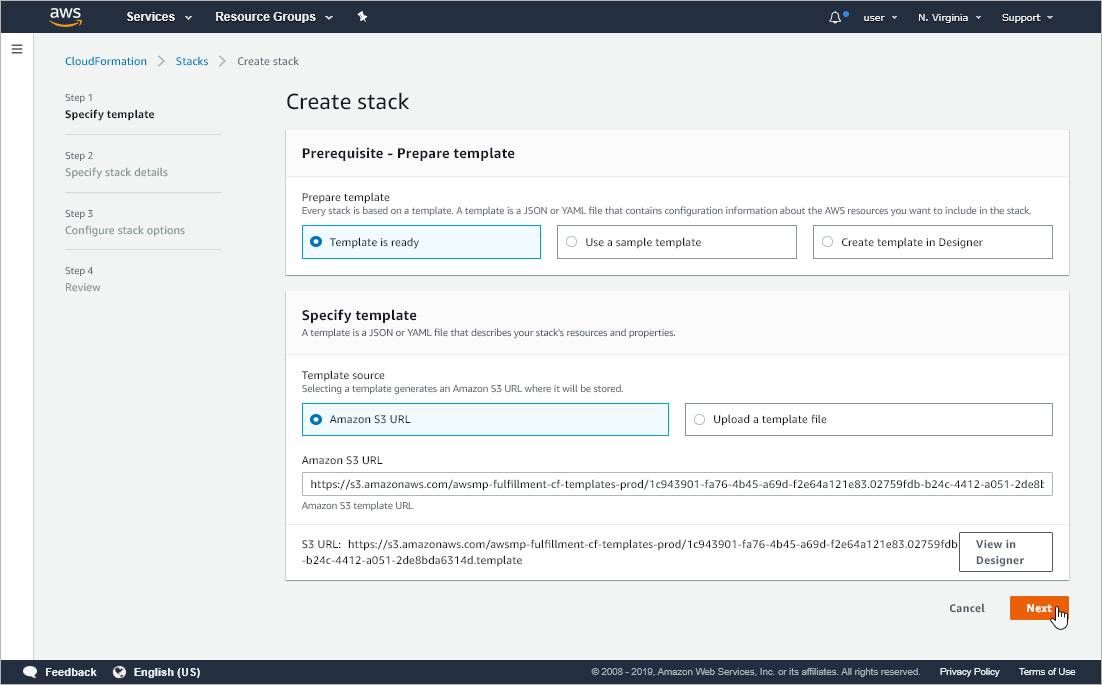
- В движении Укажите шаблон Вы можете оставить настройки шаблона стека по умолчанию.
- В движении Укажите детали стека Вводим настройки нашего стека.
- В поле Имя стека введите имя; Вы можете использовать буквы верхнего и нижнего регистра, цифры и тире.
- В разделе настроек Конфигурация экземпляра :
Из списка Тип экземпляра для сервера Veeam Backup for AWS вам необходимо выбрать тип инстанса EC2, на котором будет установлен Veeam Backup for AWS (далее мы будем называть его Veeam Backup для сервера AWS ).
Рекомендуется выбрать тип t2.средний .
Из списка Пара ключей для Veeam Backup for AWS Server вам необходимо выбрать пару ключей, которые будут использоваться для аутентификации на этом новом сервере.
Если необходимой пары ключей нет в списке, ее необходимо создать, как описано Здесь .
Укажите, хотите ли вы включить автоматическое резервное копирование томов EBS для сервера Veeam Backup for AWS (по умолчанию, т. е.
истинный ).
Укажите, нужно ли перезапускать сервер Veeam Backup for AWS в случае сбоя программного обеспечения.
Укажите, нужно ли перезапускать сервер Veeam Backup for AWS в случае сбоя инфраструктуры.
- В поле Имя стека введите имя; Вы можете использовать буквы верхнего и нижнего регистра, цифры и тире.
- В разделе сетевых настроек конфигурация сети :
- Укажите, хотите ли вы создать эластичный IP-адрес для сервера Veeam Backup for AWS. Подробнее см.
здесь.
- В поле Разрешенные исходные IP-адреса для подключения к SSH укажите диапазон IPv4-адресов, с которых будет разрешен доступ к серверу Veeam Backup for AWS по SSH.
- В поле Разрешенные исходные IP-адреса для подключения к HTTPS укажите диапазон IPv4-адресов, с которых будет разрешен доступ к веб-интерфейсу Veeam Backup for AWS.
Интервал адресов IPv4 указывается в нотации CIDR (например, 12.23.34.0/24).
Чтобы разрешить доступ со всех адресов IPv4, вы можете ввести 0.0.0.0/0. (Однако этот вариант не рекомендуется, поскольку он снижает безопасность инфраструктуры.
)
- Укажите, хотите ли вы создать эластичный IP-адрес для сервера Veeam Backup for AWS. Подробнее см.
- На основе указанных IPv4-адресов AWS CloudFormation создает группу безопасности для Veeam Backup for AWS с соответствующими правилами для входящего трафика через SSH и HTTPS. (По умолчанию порт 22 используется для входящего трафика по SSH, а порт 443 — для HTTPS.) Если вы собираетесь указать другую группу безопасности для Veeam Backup for AWS во время установки решения, то не забудьте вручную добавить соответствующие правила для этой группы и убедитесь, что ей разрешен доступ к сервисам AWS (перечислены в разделе «Требования» руководства пользователя).
- В разделе VPC и подсеть вам необходимо выбрать Amazon Virtual Private Cloud (Amazon VPC) и подсеть, к которой будет подключен сервер Veeam Backup for AWS.
- В движении Настройка параметров стека укажите теги AWS, разрешения роли IAM и другие настройки стека.

- В движении Обзор проверьте все настройки, выберите опцию Я признаю, что AWS CloudFormation может создавать ресурсы IAM. и нажмите Создать стек .
https://ec2-135-169-170-192.eu-central-1.compute.amazonaws.com В консоли отображаются ресурсы, настроенные для защиты данных с помощью Veeam Backup for AWS:
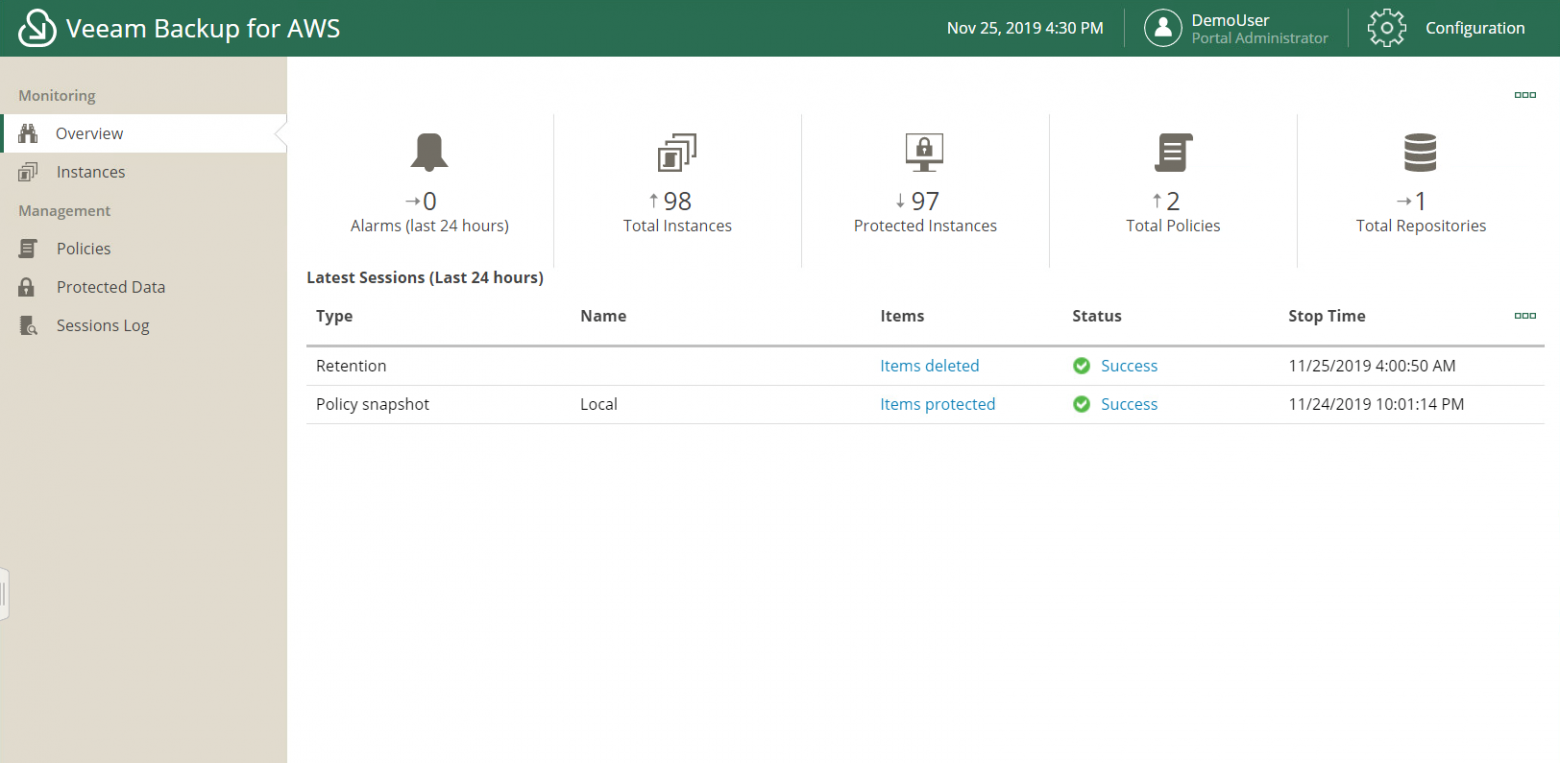
Необходимые настройки инфраструктуры, роли и т.д. подробно описаны в разделе документация .
Политики резервного копирования
Для защиты экземпляров мы создаем политики.Вы можете настроить разные политики для разных типов объектов: например, политику, предназначенную для защиты приложений уровня 3 (наименее критичных), или политики для приложений уровня 2 и уровня 1. В настройках политики укажите:
- Учетная запись с ролями IAM
- Регионы - можно выбрать несколько
- Что планируется защищать — это могут быть все ресурсы или выбранные экземпляры или (теги)
- Ресурсы, которые следует исключить
- Настройки моментальных снимков, включая возможность использования моментальных снимков и длительность их хранения.
- Настройки резервного копирования: путь к хранилищу, расписание и продолжительность хранения
- Оценка стоимости услуг (подробнее об этом ниже)
- Настройки расписания и уведомлений
Встроенная оценка стоимости услуг
Veeam Backup for AWS имеет встроенную функцию автоматической оценки затрат, позволяющую мгновенно рассчитать стоимость услуг резервного копирования на основе определенной политики.В расчет входят следующие показатели:
- Стоимость резервного копирования
- Стоимость моментального снимка
- Стоимость трафика — это особенно важно, если репозиторий находится за пределами региона работы объектов инфраструктуры (Amazon AWS взимает плату за трафик в другие регионы)
- Транзакционные издержки
- Общая стоимость

Данные можно экспортировать в файл CSV или XML.
Вспомогательные компоненты - Рабочие
Для снижения затрат на трафик можно настроить автоматическое создание вспомогательных компонентов — рабочие - в том же регионе AWS, что и защищаемые объекты.Воркеры автоматически запускаются только при передаче данных из/в облако Amazon S3 или при восстановлении, а после завершения операций отключаются и удаляются.

Резервное копирование
Для операций резервного копирования Veeam Backup for AWS использует собственные снимки (см.
Во время резервного копирования Veeam Backup for AWS использует команды AWS CLI для создания снимков томов EBS, подключенных к экземпляру EC2. Затем, в зависимости от выбранного вами сценария резервного копирования, Veeam Backup for AWS создаст либо цепочку собственных снимков, либо резервную копию на уровне образа для инстанса EC2.
Собственные снимки
Veeam Backup for AWS создает собственные снимки инстанса EC2 следующим образом:- Сначала создаются снимки томов EBS, подключенных к этому экземпляру.
- Снимкам EBS при создании присваиваются теги AWS. Ключи и значения этих тегов содержат зашифрованные метаданные.
Veeam Backup for AWS рассматривает снимки EBS с метаданными как собственные снимки для инстанса EC2.
- Если на экземпляр EC2 уже распространяется политика резервного копирования, Veeam Backup for AWS проверяет количество точек восстановления в цепочке снимков.
Если оно превышает лимит политики, самая старая точка удаляется.
Примечание: Политика хранения и автоматического удаления (retention) не распространяется на снимки, созданные вручную (речь идет о снапшотах, созданных отдельно).
Вы можете удалить такие снимки, как описано Здесь .
(Если под «вручную» мы подразумеваем запуск политики вручную вне расписания, то ретушь будет работать для созданного таким образом снимка.
)
Резервные копии на уровне образа
Вот как Veeam Backup for AWS выполняет резервное копирование на уровне образа:- Сначала создаются снимки томов EBS, подключенных к этому экземпляру.
- Veeam Backup for AWS использует снимки EBS в качестве источников резервного копирования.
После завершения процесса резервного копирования эти снимки удаляются.
- Затем в регионе AWS, где расположен экземпляр, запускается вспомогательный рабочий, который помогает обрабатывать данные экземпляра EC2.
- Тома EBS создаются из временных снимков и прикрепляются к рабочему экземпляру.
- Данные считываются из томов EBS на рабочем экземпляре, затем данные передаются в репозиторий S3, где они будут храниться в формате Veeam.
- Во время инкрементального сеанса Veeam Backup for AWS считывает метаданные резервной копии из репозитория S3 и использует их для выявления блоков, которые изменились со времени предыдущего сеанса.
- По завершении резервного копирования Veeam Backup for AWS удаляет временные снимки EBS и рабочий экземпляр из Amazon EC2.
Восстановление данных
С помощью Veeam Backup for AWS вы можете восстановить данные следующими способами:- В исходное местоположение с перезаписью исходного экземпляра.
Все данные в этом экземпляре будут перезаписаны данными, хранящимися в резервной копии, а конфигурация экземпляра сохранится.
- В новое место, создав новый экземпляр.
В этом сценарии — если вы решите восстановить в новое место или с новыми настройками — вам нужно будет указать параметры конфигурации, которые будут применены к экземпляру после завершения восстановления:
- Область
- Настройки шифрования
- Имя и тип экземпляра
- Настройки сети: виртуальное частное облако (VPC), подсеть, группа безопасности.
Восстановление тома
Также поддерживается восстановление томов экземпляра EC2 из моментального снимка или резервной копии в исходное или новое расположение.Во втором случае для новой локации нужно указать регион AWS, Зону доступности и другие параметры.
В процессе восстановления также участвуют рабочие.
Сам процесс кратко выглядит так (на примере восстановления из резервной копии):
- Veeam Backup for AWS запускает рабочий процесс в нужном регионе AWS, создает необходимое количество пустых томов EBS и присоединяет их к рабочему экземпляру.
- Восстанавливает данные из резервной копии на эти тома.
- Отключает тома EBS и переносит их в нужное место (исходный или другой регион AWS), где тома хранятся как отдельные тома.
- Удаляет экземпляр работника после завершения операций.
Примечание: Не забывайте, что после восстановления том не будет автоматически присоединен к инстансу EC2 (он просто сохранится в указанное место как отдельный том EBS).
Восстановление файлов
Позволяет восстанавливать отдельные файлы без необходимости восстанавливать весь экземпляр.Когда вы инициируете восстановление на уровне файлов, вы получаете URL-адрес (на основе общедоступного DNS-имени работника), по которому вы можете увидеть всю файловую структуру гостевой ОС, найти в ней необходимые файлы и загрузить их на локальный компьютер.
Также для обеспечения безопасности вы можете проверить сертификат и его отпечаток, чтобы убедиться в отсутствии MiTM. 
Интеграция с Veeam Backup & Replication
Если в вашей инфраструктуре развернут Veeam Backup & Replication, вы можете настроить восстановление его машин в облако Amazon EC2 с помощью функции Direct Restore to AWS, а затем защитить эти облачные данные с помощью Veeam Backup for AWS. Veeam Backup & Replication также поддерживает работу с репозиториями Amazon S3, которые создает Veeam Backup for AWS — вы можете восстанавливать резервные копии инстансов Amazon EC2 в локальную инфраструктуру.
Особенности бесплатной версии
Бесплатная версия Veeam Backup for AWS позволяет выполнять резервное копирование до 10 инстансов EC2; Восстановление из резервных копий осуществляется без ограничений.Примечание: Рекомендуемое использование t2.средний .
Примерная стоимость ресурсов составляет 9,8 долларов США в месяц при круглосуточном использовании со следующими настройками по умолчанию:
- EC2 — 1 экземпляр t3.micro
- EBS - 1 GP2 объёмом 8 ГБ
- Конфигурация для репозитория S3 — 50 ГБ стандартного хранилища S3, 13 000 запросов S3 PUT, 10 000 запросов S3 GET, 50 ГБ S3 Select.
Полезные ссылки
Решение Veeam Backup for AWS на Торговая площадка AWS Гид пользователя (по-английски).Теги: #облачные сервисы #Резервное копирование #облачная инфраструктура #aws #Восстановление данных #veeam #veeam backup
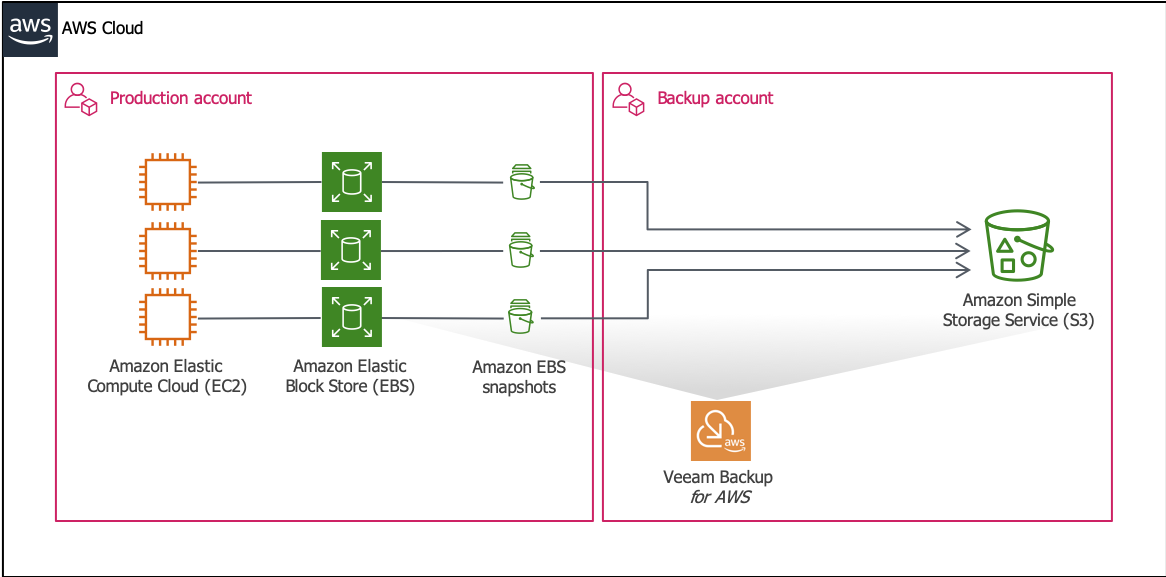
-
Ограничение Скорости На Дир-320Н/Ру
19 Oct, 24 -
Бета-Версия Aptana Studio 3
19 Oct, 24 -
Практический Html: Работа С Таблицами
19 Oct, 24 -
Евросеть Продает Сим-Карты Чайникам
19 Oct, 24


